Problème lors de la séance d'examen
Advenant une problématique lors d'une évaluation, il est alors obligatoire pour tout étudiant de contacter le service à la clientèle ExamSoft après votre évaluation pour comprendre les causes d'un tel problème et d'apporter les ajustements nécessaires pour que ce type d'événement ne se reproduise plus.
Veuillez tenir informer le SESAME du résultat des procédures entreprises auprès d'ExamSoft.
Selon le nombre d'application ouvertures sur votre ordinateur lors de la tentative de démarrage de l'évaluation, l'ouverture d'une évaluation peut prendre quelques secondes voir quelques minutes. De plus, si le dernier redémarrage de votre ordinateur date de plusieurs jours voir semaines le délai d'ouverture peut être affecté.
Par mesure de précaution, il est préférable de fermer toutes les applications ouvertes (incluant Airport) sur son ordinateur avant le démarrage de l'évaluation. De plus veuillez régulièrement redémarrer votre ordinateur simplement pour s'assurer qu'aucune mise à jour demeurée en attente puisse affecter le démarrage de l'évaluation.
Première étape : Vérifier l'exactitude du nom de passe
Deuxième étape : Si le nom de passe est exact et que l'évaluation refuse de démarrer après 3 à 4 minutes d'attente, veuillez demander l'assistance d'un surveillant en levant la main.
Troisième étape : À l'arrivée du surveillant demander lui l'autorisation de redémarrer votre ordinateur. S'il acquiesce alors redémarrer votre ordinateur. L'évaluation devrait redémarrer sans problème. Toutefois, si le problème persiste vous aurez besoin d'une assistance technique additionnelle.
Étape 1 : Demander l'assistance d'un surveillant en levant la main.
Il est possible que le gel soit du à une période d'inactivité prolongée de votre ordinateur. L'examen s'est mis en veille. Dans de tel cas, vous aurez besoin d'un code de redémarrage d'examen. le surveillant pourra saisir le code pour redémarrer votre examen.
Étape 2 : À l'arrivée du surveillant demander lui l'autorisation de redémarrer votre ordinateur. S'il acquiesce alors redémarrer votre ordinateur. L'examen devrait redémarrer sans problème sans perte de données. Toutefois, si le problème persiste ou se répète vous aurez besoin d'une assistance technique additionnelle.
Si un code de redémarrage est nécessaire, veuillez demander au surveillant de saisir le code. Votre examen redémarrera.
Des documents de plusieurs types (texte, image, audio, vidéo) peuvent être attachés à une question. Pour favoriser la tenue d'examen sans tracas, veuillez faire périodiquement les mises à jour demandées ou proposées par MAC.
Éviter d'installer sur votre ordinateur des logiciels qui pourraient entraver le bon fonctionnement de votre ordinateur.
Il est possible que parfois les documents attachés ont été mal configurés par l'équipe qui a préparé l'évaluation. Le problème est alors généralisé à tous les étudiants. Dans de telles situations rien ne peut être fait pour corriger la situation pendant le déroulement d'une évaluation. Pour les images, il vous sera possible d'agrandir l'image à l'aide de l'icone + située au haut de l'image. Si le problème entrave la réalisation de la question une décision sera prise sur la marche à suivre après l'évaluation.
Si le problème est présent chez un ou quelques étudiants seulement, cela est certainement lié à une configuration particulière des ordinateurs. Les étudiants devront au terme de l'évaluation contacter ExamSoft pour comprendre et résoudre la problématique avant la tenue d'une prochaine évaluation.
Le téléversement du fichier réponse s'exécute habituellement automatiquement à la fermeture de l'évaluation. Toutefois si une connexion internet est difficile à établir un message vous avisant que le fichier réponse m'a pu être téléverser s'affichera.
Dans une telle situation, deux options de téléversement s'offre à vous
Si une page verte s'affiche alors le téléversement s'est déroulé adéquatement.
Attention une page jaune ou rouge indique que des problèmes sont survenus.
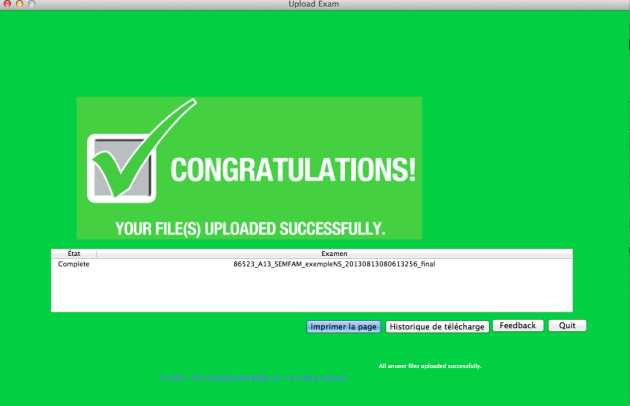
Si le téléversement s'est déroulé sans encombre vous devriez recevoir un courriel.
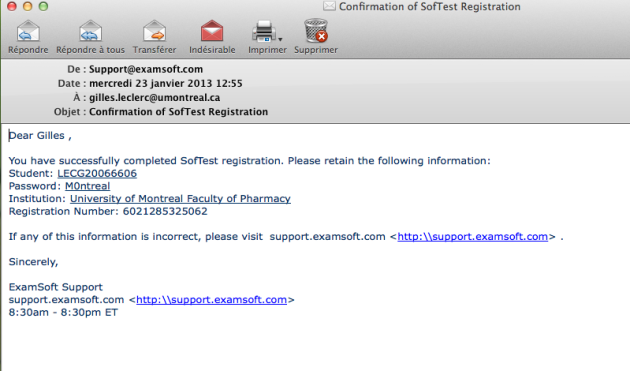
Vous pouvez également consulter votre Exam History. Celui-ci vous indiquera la date et l'heure du téléversement de votre fichier réponse. En l'absence d'un date et heure alors ceci indique que la procédure ne s'est pas déroulé normalement.
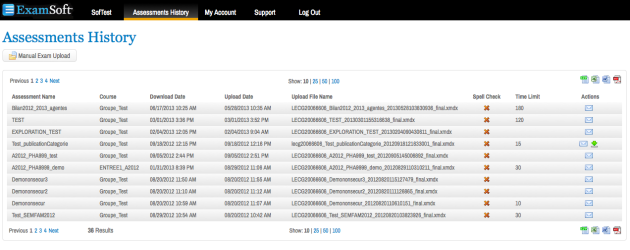
Option 1 : Lorsque vous avez réussi à établir une connexion internet, ouvrir le logiciel SofTest. Le fichier d'examen devrait alors s'envoyer automatiquement.
Option 2 : Utiliser la Procédure manuelle de téléversement du fichier réponse.
Étape 1 : Vous dirigez vers la page étudiante ExamSoft https://www.examsoft.com/dotnet/Default.aspx
Étape 2 : Cliquer sur Assessment History.
Étape 3 : Cliquer sur Manual Exam Upload ![]() , une nouvelle zone s'affichera en haut de page.
, une nouvelle zone s'affichera en haut de page.
Étape 4 : Cliquer sur BROWSE.
Étape 5 : Localiser le fichier dans le répertoire Macintosh HD/Library/Application Support/SofTest/691973/Answers sur votre ordinateur. le fichier réponse portera l'extension .xmdn ou .xmdx
Étape 6 : Cliquer sur Upload
Étape 7 : Confirmer la réception du fichier réponse en consultant votre Assessment History.
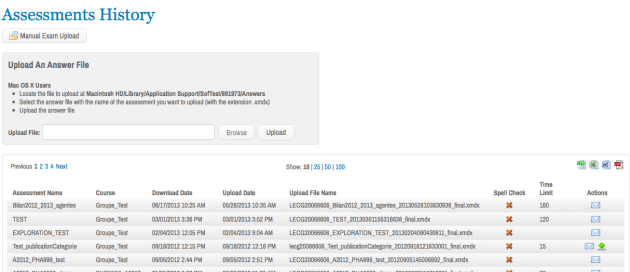
- Introduction
- ABC des examens EXACT
- Comment télécharger mon fichier d'examen ?
- Règles à suivre et déroulement d'une évaluation EXACT
- Comprendre l'interface d'évaluation dans SofTest
- Résoudre les problèmes techniques
- Problème d'installation du logiciel SofTest
- Problème de téléchargement d'un fichier d'examen
- Problème lors de la séance d'examen
